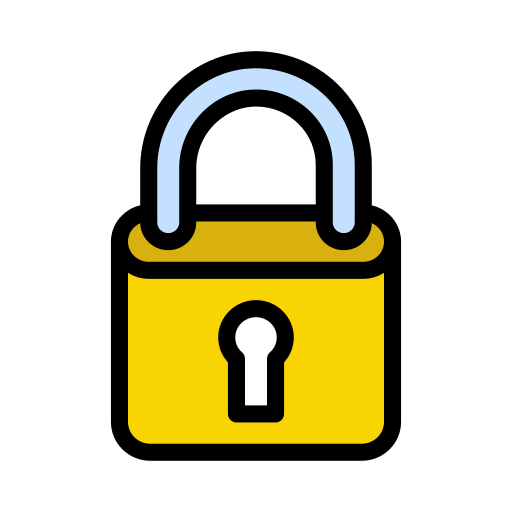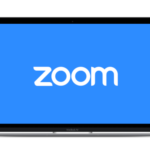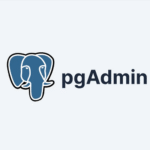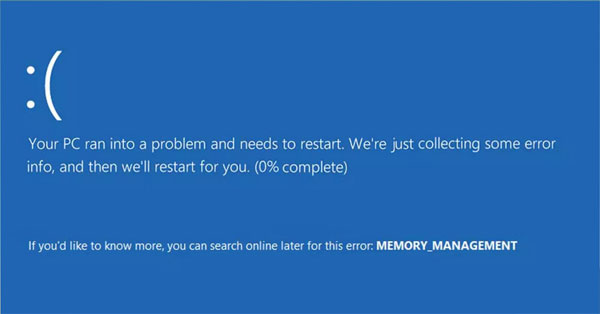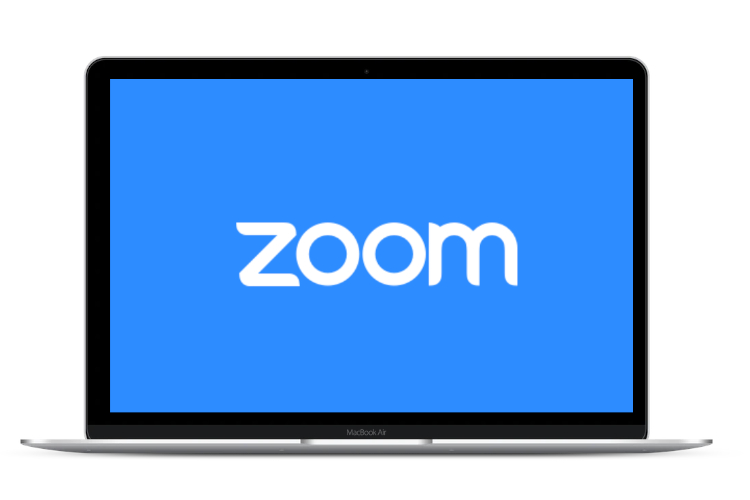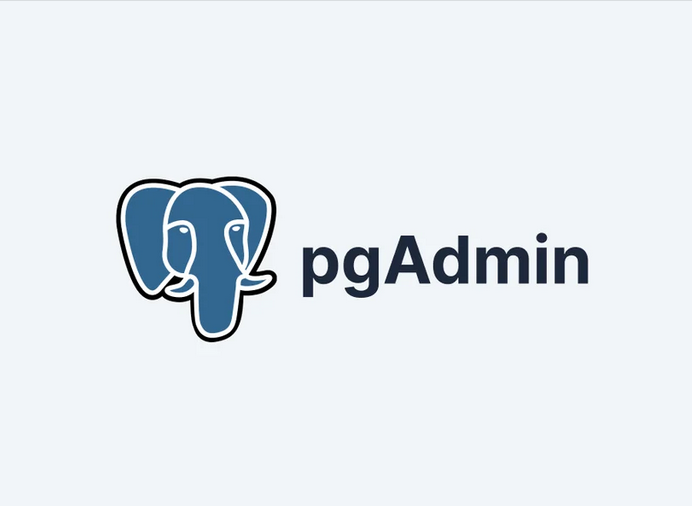Microsoft ha publicado una guía oficial exhaustiva para la resolución de problemas y la corrección de la temida Pantalla Azul de la Muerte (BSOD) en sistemas operativos Windows 11 y Windows 10.
Esta documentación detallada, cuya última actualización se realizó el 11 de mayo de 2025, se publica tras varios fallos de sistema de alto impacto, incluyendo la interrupción global ocurrida en julio de 2024. Dicha interrupción fue provocada por una actualización defectuosa de CrowdStrike que generó fallos generalizados del sistema, identificados mediante los códigos de error 0x50 y 0x7E.
Los errores de pantalla azul, denominados formalmente errores de detención o comprobaciones de error, se producen cuando Windows detecta un fallo crítico en el sistema que requiere un apagado inmediato. Esta medida preventiva se implementa para evitar la pérdida de datos o daños en el hardware.
Los usuarios suelen ver una pantalla azul con el mensaje «Windows se ha cerrado para evitar daños a su computadora» junto con códigos de error específicos que ayudan a identificar el problema subyacente.
La nueva guía divide la solución de problemas en pasos básicos y avanzados, con especial atención a los códigos de error comunes como PAGE_FAULT_IN_NONPAGED_AREA (0x00000050), que indica que se ha hecho referencia a una memoria del sistema no válida.
Según Microsoft Report, aproximadamente el 75% de todos los errores de detención son causados por controladores defectuosos, lo que hace que la verificación de los controladores sea un foco central de la guía.
Para la solución de problemas básicos, Microsoft recomienda primero eliminar cualquier hardware agregado recientemente que pueda haber provocado el error.
Luego se recomienda a los usuarios que inicien en Modo seguro manteniendo presionada la tecla Mayús mientras seleccionan Encendido > Reiniciar, seguido de Solucionar problemas > Opciones avanzadas > Configuración de inicio.
Desde el Modo seguro, consultar el Administrador de dispositivos en busca de hardware con indicadores de advertencia (marcados con signos de exclamación) puede ayudar a identificar componentes problemáticos que requieren actualizaciones de controladores.
«Es fundamental garantizar suficiente espacio libre en el disco; se recomienda entre un 10% y un 15% de espacio libre para las funciones esenciales del sistema operativo», afirma la guía.
La instalación de las últimas actualizaciones de Windows y el uso de Restaurar sistema para problemas persistentes completan el enfoque básico.
La sección avanzada detalla el uso del Visor de eventos para identificar errores críticos que coinciden con fallas y ejecutar el Diagnóstico de memoria de Windows escribiendo «Memoria» en el cuadro de búsqueda y seleccionando la herramienta de diagnóstico.
Para los profesionales de TI, la guía explica el análisis de volcado de memoria utilizando WinDbg con comandos como “!analyze -v” para identificar puntos exactos de falla.
Driver Verifier, una poderosa herramienta de diagnóstico, recibe atención especial con advertencias sobre su naturaleza intensiva en recursos.
«Driver Verifier consume mucha CPU y puede ralentizar significativamente la computadora», advierte la guía, recomendando probar los controladores sospechosos en grupos de 10 a 20 en lugar de todos a la vez.
La guía también aborda la solución de problemas específicos de hardware, incluida la verificación de componentes sobrecalentados y la ejecución de diagnósticos de disco mediante el comando «chkdsk».
La guía se basa en incidentes recientes, como la interrupción global de julio de 2024 causada por una actualización defectuosa de CrowdStrike, que provocó BSOD generalizados con códigos como 0x50 y 0x7E.
La guía actualizada de Microsoft incorpora las lecciones aprendidas de estos eventos, enfatizando la importancia de las actualizaciones periódicas y una gestión sólida de los controladores.